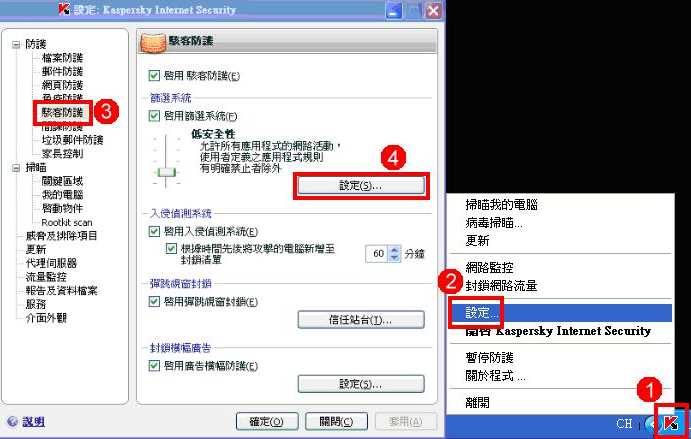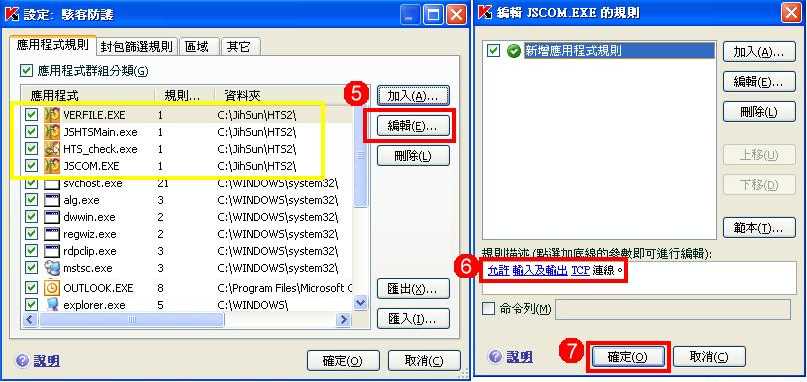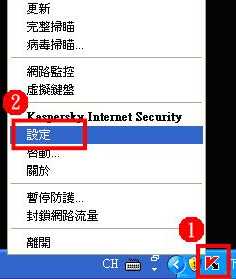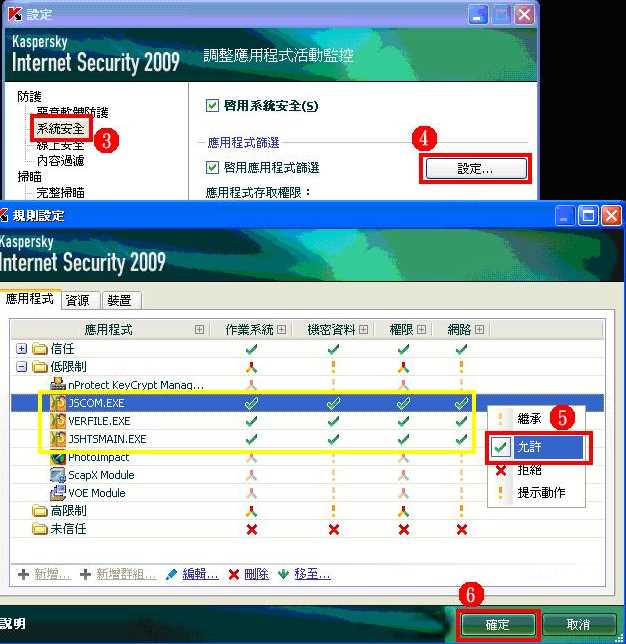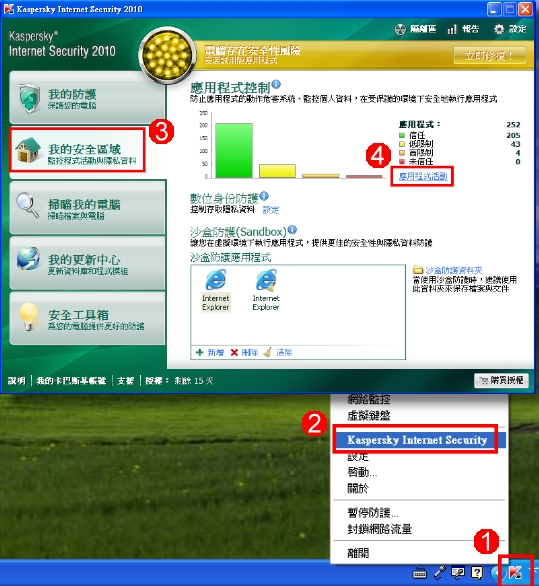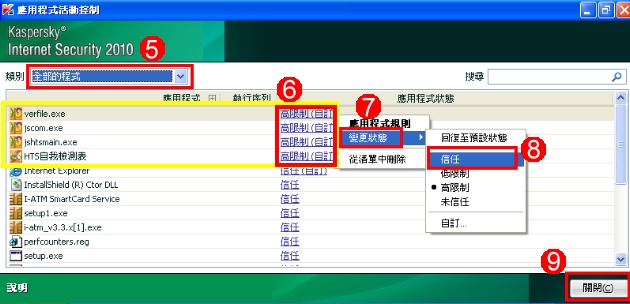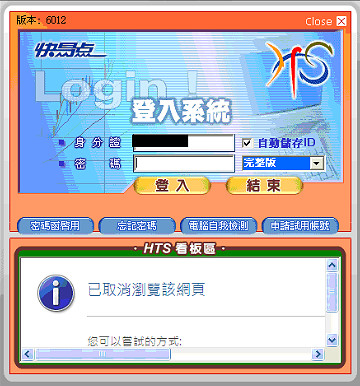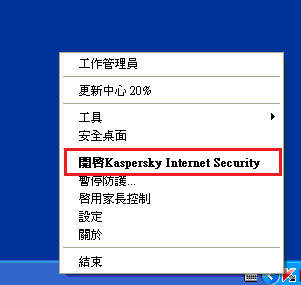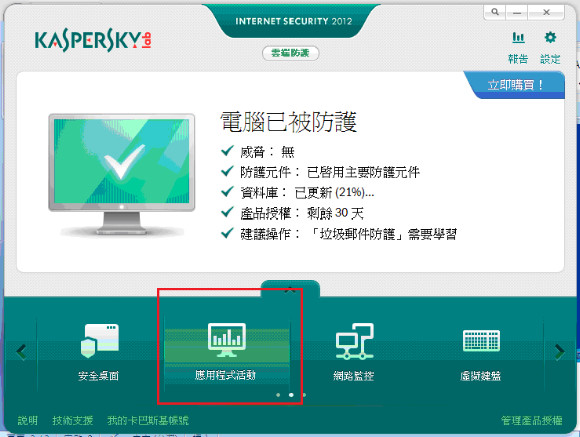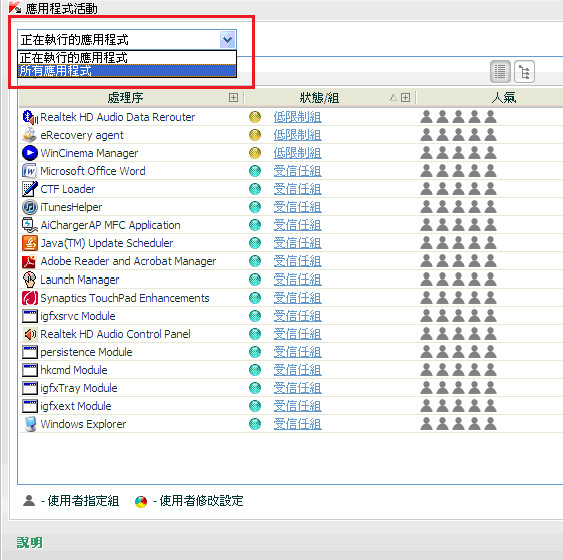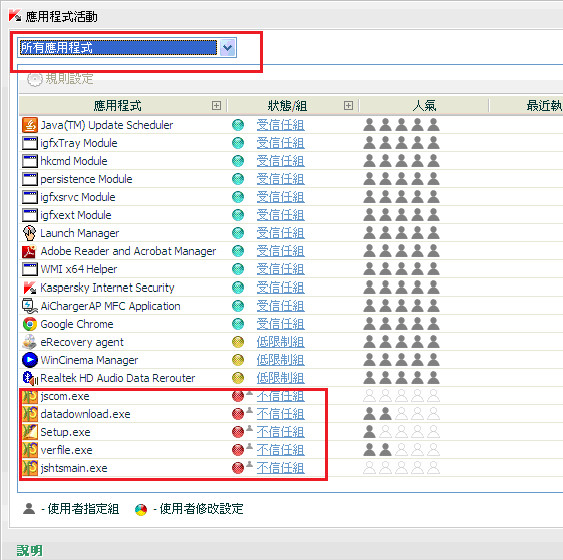| .6. |
卡巴斯基Internet security 2008(7.0) 進階設定:調整防護設定,允許HTS通過 1、以滑鼠右鍵點選螢幕下角的卡巴斯基圖案,選取清單中的「設定」,接下來會出現如下圖中左手邊的設定頁面,選擇防護項目下的「駭客防護」,再點選篩選系統中的「設定」。 2、出現新視窗後,逐一選擇黃框中的程式,選擇「編輯」,接下來將點選規則描述中的參數,將其更改為「允許」後按下「確定」即可設定成功。
卡巴斯基Internet Security 2009(8.0) 進階設定方式:調整規則設定,允許hts通過 1、請於螢幕右下角卡巴斯基圖案上按「右鍵」,接下來選取清單中的「設定」。
2、出現設定頁面後,點選左手邊防護項目下的「系統安全」後,再點應用程式篩選的「設定」。 3、接下來在出現的規則設定頁面中,以滑鼠右鍵點選將黃框中的程式,並將其全部改成「允許」後,按下確定即可。
卡巴斯基Internet security 2010(9.0) 進階設定:調整應用程式規則設定,允許HTS通過 1、以滑鼠右鍵點選螢幕下角的卡巴斯基圖案,選取清單中的 「Kaspersky Internet Security」,接下來會出現如下圖中的設定頁面,選擇「我的安全區域」項目下的「應用程式活動」。
2、出現設定頁面後,選擇左上方類別項目下的「全部的程式」後,接下來以滑鼠右鍵點選將黃框中程式的「應用程式狀態」,並將其狀態全部改成「信任」後,按下關閉即可。
進階設定:調整防護設定,允許HTS通過 1、被阻擋會出現看板區空白。
2.以滑鼠右鍵點右下角小圖示,點選”開啟”
3.開啟畫面後請點選”應用程式活動”
4.左上角下拉至”所有應用程式”
5.在”所有應用程式”中,找到HTS相關的五個檔案
6.將此五個檔案的狀態改為”受信任組”後關閉,重登HTS即可
|